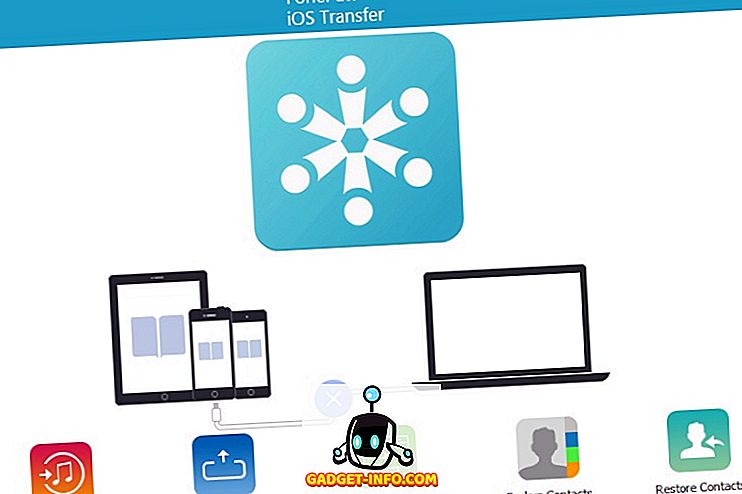Чак иу свијету који свакодневно гледа нова издања апликација, ВхатсАпп задржава своје прво мјесто када је ријеч о услугама размјене порука. Штавише, сигурно је један од најистакнутијих кандидата за најчешће коришћену апликацију свих времена. Људи воле ВхатсАпп због своје поузданости и једноставности. Отворите апликацију, додирните контакт, напишите поруку и притисните Пошаљи. То је то, готови сте.
Међутим, потпуно ћете погријешити ако мислите да његова једноставност представља недостатак могућности. То је као значајка упакована као и свака друга апликација за размену порука. Добро је сакрити те особине на видљивом мјесту. То је оно што га чини тако успјешним. Он служи као једноставна алатка за нове кориснике, а ипак има напредне функције на даљину прста ако их желите користити. Већ смо покрили многе његове карактеристике у нашим претходним чланцима, али је време да напишемо нову, јер је ВхатсАпп од тада додао много могућности. Дакле, ево 15 најбољих ВхатсАпп трикова које бисте требали користити на вашем иПхоне или Андроид паметном телефону:
1. Примените филтере на фотографије пре слања (само за иПхоне)
Који је бољи начин за покретање листе од најновијег додатка за ВхатсАпп апликацију. Нажалост, тренутно је само за иПхоне кориснике. Сада, сваки пут када шаљете фотографију користећи ВхатсАпп видећете мали текст који каже: "Превуците према горе за филтере" .

2. Пошаљите поруке на ВхатсАпп користећи Гоогле помоћник или Сири
Претпоставимо да требате некоме послати поруку и да нисте расположени за куцање или можда сте у ситуацији да типкање није опција, што ћете учинити? Не брини мој пријатељ, ВхатсАпп те је покрио овде. Можете слати поруке на ВхатсАпп користећи гласовни асистент на свом телефону и подржава и Гоогле Ассистант и Сири.

Да би то урадили, корисници Андроид-а могу да назову "Ок Гоогле" да би покренули помоћника и изговорили следећу фразу "Пошаљи поруку на ВхатсАпп" . Затим ће од вас тражити да диктирате поруку. Након што сте диктирали поруку, помоћник ће затражити да потврдите слање поруке. Само реците „Да“ или „Пошаљи“ да бисте послали поруку. Процедура је иста за кориснике иОС-а са једином разликом у позиву на Сири (“Хеи Сири”), а не на Гоогле помоћника.

3. Омогућите верификацију у два корака на ВхатсАпп
Пошто се већина наших разговора одвија преко ВхатсАппа, неопходно је заштитити наше податке. Постоји много савјета и трикова које смо већ покрили и који ће вам помоћи да то урадите. Међутим, ово је нови и неопходан додатак нашим безбедносним саветима. Један од начина да неко украде ваше записе о ћаскању и чак да пази на ваше будуће разговоре јесте да се само пријавите на свој рачун на другом уређају. Свако ко има приступ вашем уређају чак и на неколико секунди лако може то да уради. Омогућавањем верификације у два корака то ће се зауставити.

Када омогућите верификацију у два корака, сваки пут када неко покуша да се пријави са вашим налогом на било ком другом уређају, осим пружања ОТП-а, они ће такође морати да унесу шестоцифрени код који сте ви подесили, на тај начин спречавајући их да добију приступ Ваш рачун. Да бисте га омогућили, пређите на подешавања ВхатсАпп> Аццоунт> Тво-степ Верифицатион . Додирните Енабле (Омогући) и онда ће тражити шифру од шест цифара. Поново унесите код да бисте га потврдили и унесите адресу е-поште као резервну копију. То је то, готови сте и сигурнији него икада раније. За више детаља о ВхатсАпп верификацији у два корака, можете погледати наш детаљни чланак о истом.

4. Онемогући преглед обавештења
Осигуравање вашег ВхатсАпп рачуна је једна ствар, а скривање ваших порука од знатижељних очију је друго. По подразумеваној вредности, када примите обавештење, можете да видите преглед поруке на закључаном екрану и док је то згодно, свако ко користи ваш телефон може да види преглед ваших личних порука. Да бисте зауставили функцију прегледа на иПхоне уређају, идите на Подешавања за ВхатсАпп> Обавештења> Прикажи преглед и онемогућите је.

Поступак је мало другачији на Андроиду, јер не постоји уграђена ВхатсАпп поставка за њено онемогућавање. На Андроид-у морате доћи до Андроид Сеттингс> Нотифицатионс> Нотифицатион Сеттингс и одабрати "Сакриј садржај осјетљивих обавијести" . Међутим, морате имати на уму да ће то онемогућити преглед за све апликације за размену порука и друге важне апликације.

5. Слушајте гласовне поруке потајно без слушалица
Претпоставимо да добијете гласовну поруку од некога, али немате слушалице са собом, шта ћете учинити? Наравно, не можете га слушати на говорнику јер ће људи који вас окружују слушати вашу приватну поруку. Не брините да постоји хак за решавање овог проблема.
Само морате да репродукујете гласовну поруку и поставите телефон на ухо, као да позивате. Сензор близине ће се активирати и уместо да репродукује поруку преко звучника, она ће репродуковати поруку на слушалици, тако да је само ви можете чути.
6. Покажите свој статус изабраној особи
Статус на ВхатсАпп-у је одличан начин да више људи зна о нечему истовремено, а да не морате да им шаљете поруке. Са укључивањем нових фотографија и видео снимака, све више људи дели своје фотографије и мисли користећи га. Али, шта ако не желите да сви виде ваш статус. Шта ако желите да изабрана група људи види ваш статус.

То можете урадити тако што ћете подесити поставке у опцији Статус. Само идите на подешавања ВхатсАпп> Аццоунт> Приваци> Статус . Овде ћете имати три опције, можете делити свој статус са свим контактима, или можете додати одређене контакте са којима желите да делите свој статус. Такође можете да искључите одређене контакте тако што ћете видети ваш статус, док ће их сви остали на листи контаката моћи да виде.
7. Користите више ВхатсАпп налога (само за Андроид)
Један недостатак коришћења ВхатсАпп-а је да сви које познајете користе и ВхатсАпп. Иако је ово добра карактеристика, она такође може довести до много нежељених порука. Такође можете да користите различите ВхатсАпп налоге за личне и радне сврхе. Док вам ВхатсАпп не дозвољава да повежете два различита рачуна на једном уређају, можете да користите апликације других произвођача да бисте то постигли на Андроиду. То можете урадити тако што ћете инсталирати апликацију под називом Параллел Спаце која вам омогућава да покренете две различите инстанце ВхатсАпп на вашем уређају. Апликација вам омогућава не само да користите вишеструке ВхатсАпп рачуне, већ вам доноси и одвојена обавештења за оба налога. Можете погледати наш чланак на апп тон добити више детаља.

Такође можете да користите више ВхатсАпп налога на рачунару помоћу апликације „Све у једном Мессенгер Цхроме“. Апликација такође подржава и друге платформе за размену порука, као што су Мессенгер, Хангоутс и Скипе. Погледајте наш детаљан чланак о Цхроме апликацији да бисте сазнали више.
8. Подијелите ГИФ-ове, датотеке или креирајте ГИФ-ове у ВхатсАпп-у
ВхатсАпп је недавно представио дијељење различитих типова докумената, као што су ПДФ, ДОЦКС, ППТКС итд. Уз документе, можете чак и дијелити ГИФ-ове и вашу тренутну локацију користећи ВхатсАпп. Да бисте делили своју локацију или документ, само додирните икону прилога и изаберите свој избор. Одавде можете директно да делите ГИФ-ове који су већ ускладиштени на вашем телефону.


9. Уредите слике прије слања
Сада можете брзо означити и урадити основно уређивање ваших фотографија са ВхатсАпп-а. Када кликнете на слику или изаберете неку од галерија, видећете различите опције на врху. Можете обрезати и ротирати слику. Можете додати и текст, емојисе и чак можете доодле на њега ако желите.

10. Форматирајте текст
Сада можете да форматирате текст док шаљете поруке на ВхатсАпп. Можете или да промените фонт или можете да промените формат текста тако да буде болд или курзив или да прође кроз било који текст. ВхатсАпп користи врло једноставну технику маркуп језика да би то постигао. Нови фонт који је увео ВхатсАпп зове се ФикедСис . Да бисте форматирали текст у ФикедСис-у, потребно је да користите 3-струки знак за наглашавање ( 3) пре и после текста. Корисницима иПхонеа може приступити знак на дугим притиском на апостроф, док га Андроид тастатура приказује на другој страни симбола. На Виндовс-у и МацОС-у, наћи ћете знак одмах испод Есц кључа.

Да би ваш текст био подебљан, само додајте звездицу (*), а за курзив додајте подвучену ознаку (_) на почетку и крају реда или речи . На пример, писање * болд * ће га подебљати, а _италицс_ ће га учинити курзивом . Такође можете додати ~ на почетку и на крају да бисте креирали прецртавање текста. Погледајте слике за више јасноће.

11. Проверите ко је читао ваше поруке у групи
Када ћаскате у групи, плави крпељи нису од користи јер ако и док сви у групи не прочитају поруку, неће се појавити. Не само то, већину времена, ви ћете видјети само једну ознаку на вашим порукама, јер неки од корисника у групи могу бити изван мреже. Ако желите да знате ко је у групи примио и прочитао ваше поруке, само притисните дугме на вашој поруци и додирните (и) икону на врху Андроида или опцију инфо у иПхоне уређајима.

12. Прикажите Цхатс на врх (само за Андроид)
Ако вам је потребан разговор на врху, тако да се не изгуби испод мора разговора и лако се може приступити, не кривим вас. Свакодневно примамо поруке од толико много људи да понекад изгубимо појам о томе шта је важно. Помоћу ВхатсАпп-ове функције за закључавање цхат-а можете да прикачите одређене разговоре на врх . Међутим, ова функција је доступна само за кориснике Андроида. Да бисте то урадили, дуго притисните на ћаскање и додирните икону игле . Можете да закачите више ћаскања одједном. Са овом функцијом, никада нећете изгубити траг о томе шта је важно.

13. Покажите одговор на одређене поруке (само за иПхоне)
ВхатсАпп је недавно представио изванредну особину помоћу које можете цитирати поруку на коју сте одговорили. Карактеристика долази згодно, посебно унутар групних разговора. Начин на који то радимо је дугим притискањем на поруку и додиром иконе одговора у Андроиду и опцији одговора на иПхонеу. Међутим, постоји бржи начин да се то уради на иПхоне уређајима. Потребно је само пребацити поруку с лева на десно и аутоматски ће отворити поље за одговор. Како је то кул?

14. Промените језик апликације у ВхатсАпп-у (само за Андроид)
Једна згодна карактеристика ВхатсАпп-а је да вам такође омогућава да промените подразумевани језик за ваше ћаскање са десне стране апликације. Да бисте то урадили, идите на Подешавања> Чаврљања> Језик апликације и изаберите језик који желите. Само имајте на уму да су језичке опције везане за вашу одређену регију.

15. Очистите Јунк ВхатсАпп Фотографије користећи Сифтр Магиц Цлеанер (само за Андроид)
Делимо много фотографија, укључујући меме и друге смешне слике користећи ВхатсАпп. Лакше је делити фотографије на ВхатсАпп ако желите да их делите приватно или одабрану групу људи. Међутим, полако дељене фотографије растјерају комад простора на нашим телефонима. Тешко је прегледати вашу ВхатсАпп медијску повијест и појединачно обрисати непотребне фотографије. Ово нам помаже Сифтр Магиц Цлеанер.

Скенира вашу ВхатсАпп медијску библиотеку и интелигентно категоризира фотографије на основу њихове важности. Такође препознаје дупле фотографије и помаже вам да их избришете у групи. Интерфејс апликације је прилично једноставан. Када покренете апликацију, она има само једно дугме које ће покренути скенирање ваше ВхатсАпп библиотеке. Након што је идентификовао фотографије са смећем, можете их обрисати у групи. Ова апликација је обавезна за кориснике који деле много фотографија и ГИФ-ова на ВхатсАпп-у.
Бонус тип: Користите ВхатсАпп као чувара личних ознака
Шта ако вам кажем да можете користити ВхатсАпп као лично спремиште за све ваше обележиваче и линкове. То је веома згодан трик, јер ће вам сви линкови бити доступни на дохват руке и лако ћете их поделити са својим пријатељима ако то желите. Да бисте то урадили, отворите ВхатсАпп и креирајте групу са једним пријатељем . Сада уклоните тог пријатеља из групе, то у суштини значи да ћете бити усамљени члан те групе. Сада ће све везе које ћете подијелити у тој групи бити само за ваше очи.

Кад год читате чланак, само подијелите чланак на ВхатсАпп и одаберите своју групу. Један од савета је да групу поставите на врх тако да је увек лакше приступити. Можете чак и мале биљешке и подсјетник за себе. Прилично цоол, зар не?
Финд Тхис ВхатсАпп Трицкс Занимљиво?
У претходним чланцима смо обрадили много савета и трикова за ВхатсАпп, о њима можете прочитати овде и овде. Такође, погледајте наш видео који покрива неке од најбољих трикова и савета за ВхатсАпп. Учећи и користећи ове трикове, можете уживати у ВхатсАпп-у и искористити га до пуног потенцијала. Да ли вам се свиђају ови савети? Јавите нам у коментарима који су ваши омиљени савети и трикови за ВхатсАпп.